Как да инсталирате принтер без инсталационен диск
Много потребители на персонални компютри, които имат печатащо устройство на свое разположение, волю или неволю задават въпроса "Как да инсталирам принтер без инсталационен диск?" Възможно е да има няколко причини за това - дискът със софтуера за принтера е изгубен, печатащото устройство е морално остаряло и драйверите, които идват с остарялата версия на Windows, не са съвместими с новата операционна система, дисковото устройство на компютъра е неуспешно и т.н. И сега нека да разгледаме как да инсталирате принтер на компютър или лаптоп, без да имате същия диск с драйвери и какво е необходимо за това.
Какво е необходимо за инсталиране на принтера
Първо, както вероятно вече се досещате, принтерът трябва да бъде включен и свързан към компютъра чрез USB интерфейс. Накратко, свържете компютъра и печатащото устройство с USB кабел.
Моля, обърнете внимание: много неопитни потребители, в процеса на свързване на принтера към компютъра, имат въпрос към кой USB конектор да свържат кабела. Знайте, че изборът на конектор няма значение, залепете кабела във всеки от най-подходящите за вас за удобство.
Второ, ако нямате дистрибуция на драйвери, съхранени на локалния диск на компютъра и съвместими с вашата версия на операционната система, тогава ще ви трябва интернет връзка. В този случай трябва да посетите официалния сайт на производителя на принтера и да изтеглите драйвера за него. Необходимо е да изтеглите въз основа на модела на принтера, вида на операционната система и нейния битрейт. Например, драйвер за 64-битова версия на Windows 7, 8 или 10 няма да работи за Windows, който има резолюция от 32 бита. Можете да видите битрейта на вашата операционна система в секцията „Свойства на системата“. За да направите това, натиснете едновременно клавишната комбинация на клавиатурата -Windows+Пауза/Прекъсване.
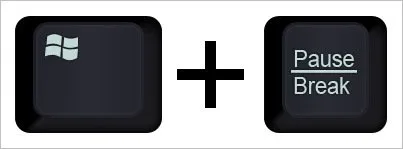
Ще се отвори секцията, от която се нуждаем, където се показват всички нейни свойства, като се посочва битрейтът на операционната система.
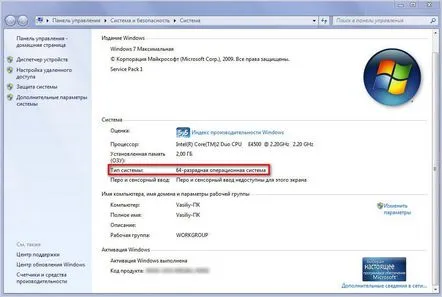
Трето, ако моделът на принтера е морално остарял и производителят не предоставя поддръжка за него (актуализиране на софтуера до модерни версии на операционната система), тогава съвместимите драйвери ще трябва да бъдат изтеглени от алтернативни източници.
Как да инсталирате правилно изтегления драйвер за принтера
В повечето случаи драйверите, изтеглени от интернет, не се инсталират в същия режим, както при инсталиране от твърд диск. Нямат помощник за инсталиране. Това важи за драйвери както от официалния сайт, така и от алтернативни източници.
Запомнете: преди да инсталирате драйвер за принтер, изтеглен от неофициален сайт, той трябва да бъде проверен за вируси. Това правило е валидно за всички изпълними файлове, изтеглени от Интернет.
Как тогава да ги инсталирате? Просто е, като за начало, ако драйверите са изтеглени в архива, разархивирайте го, след което, като използвате познатата комбинация от клавиши Windows+Pause/Break, отворете секцията „Свойства на системата“ и отидете в директорията „Диспечер на устройства“. Той ще покаже всички устройства, свързани към компютъра. Интересуваме се от позицията "Принтери". Кликнете върху него с десния бутон на мишката и изберете елемента "Актуализиране на драйвери" в контекстното меню.
На следващия етап трябва да изберете „Търсене в този компютър“. След като щракнете върху бутона "Преглед", посочете директорията за местоположението на изтеглените и разархивирани драйвери и щракнете върху "Напред". Процесът на инсталиране ще започне, след което принтерът ще бъде готов за работа.
